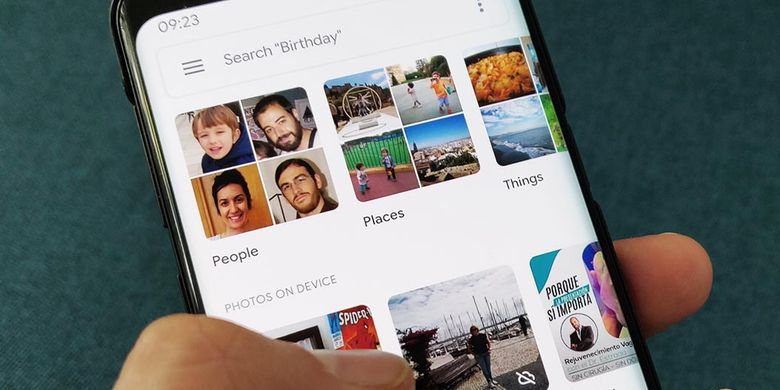
Google Photos merupakan layanan yang dapat dimanfaatkan pengguna untuk menyimpan beragam foto dan video di media penyimpanan online (cloud storage).
Di sana, pengguna dapat mencadangkan (backup) foto mereka dengan tiga opsi kualitas penyimpanan, yaitu "Original quality", "High quality", dan "Express".
Apabila memilih opsi Original quality, maka cloud storage yang bakal digunakan adalah media penyimpanan akun Google dengan kapasitas 15 GB untuk pengguna gratisan.
Di sisi lain, opsi High quality dan Express tidak akan memakan media penyimpanan 15 GB tersebut, alias unlimited. Namun ukuran foto yang disimpan akan diperkecil secara otomatis oleh Google untuk menghemat ruang.
Meski demikian, mulai Selasa (1/6/2021), beragam foto dan video baru yang disimpan dalam opsi High Quality dan Express bakal memakan jatah ruang penyimpanan 15 GB tadi.
Sehingga, pengguna harus menghemat media penyimpanan yang ada, apabila masih ingin menggunakan layanan tersebut secara cuma-cuma.
Nah, untuk menghemat storage di Google Photos, pengguna tentunya dapat menyortir serta menghapus beragam foto atau video yang memakan ruang penyimpanan.
Namun sebelum dihapus, mereka dapat mengunduh dan mencadangkan file-file kenangan tersebut ke media penyimpanan di komputer atau smartphone masing-masing. Bagaimana caranya?
Pakai layanan Google Takeout
Lihat Foto
KOMPAS.com/Bill Clinten
Cara mencadangkan foto di Google Photos pakai Google Takeout.
Berbaga data di layanan Google dapat di-download menggunakan Google Takeout yang dapat diakses melalui tautan berikut ini. Halaman ini dapat diakses melalui desktop juga mobile. Kemudian, masuk menggunakan akun Google Anda.
Setelah itu, gulirkan (scroll) layar ke bawah dan tandai kotak centang (checkbox) "Google Photos". Anda juga dapat menandai kotak centang pada layanan Google lainnya untuk mencadangkan beragam data yang tersimpan di sana.
Apabila sudah selesai mencentang kotak tersebut, gulir lagi layar hingga ke bagian paling bawah halaman dan klik tombol "Next step".
Di halaman selanjutnya, Anda bakal disodori dengan beberapa opsi pengaturan yang dapat diubah untuk menentukan preferensi file backup.
Beberapa opsi yang dapat diatur mencakup "Delivery method" untuk memilih metode pengiriman file backup, "Frequency" untuk memilih berapa kali file tersebut akan diekspor, serta "File type & size" untuk menentukan format file backup dan ukuran tiap file-nya.
Lihat Foto
KOMPAS.com/Bill Clinten
Cara mencadangkan foto di Google Photos pakai Google Takeout.
Opsi pengaturan yang dianjurkan adalah "Send download link via email" untuk "Delivery method", "Export once" untuk "Frequency", serta ".zip" dan "2 GB" untuk opsi "File type & size". Namun, Anda dapat memilih preferensi ini sesuai dengan keinginan.
Jika sudah rampung menyesuaikan preferensi, cukup klik tombol "Create export". Selesai, foto dan video yang tersimpan di Google Photos nantinya bakal dicadangkan dalam sebuah file backup.
Jika preferensi "Delivery method" Anda adalah "Send download link via e-mail", maka Google bakal mengirimkan tautan unduhan (link download) file tersebut ke e-mail pengguna.
Perlu dicatat, tautan tersebut tak akan dikirimkan secara langsung ke e-mail Google yang terdaftar.
Sebab, durasi pengiriman link download tergantung besarnya foto dan video yang tersimpan di Google Photos. Apabila makin besar dan jumlahnya banyak, maka durasi penyusunan file backup akan makin lama.
Nantinya, apabila penyusunan telah selesai, Google bakal mengirimkan e-mail berisi tautan unduhan file backup tadi dan Anda dapat men-download-nya ke media penyimpanan di komputer atau smartphone dengan tenang.
Aktifkan Notifikasimu
Aktifkan
Blogspot Auto Post Indonesia => https://malasnulis.my.id
Cara Menulis Artikel Otomatis di Blogger



0 Comments